روش 1: OptimiZilla
OptimiZilla یک سرویس آنلاین ساده است که به شما امکان فشرده سازی عکس ها را بدون از دست دادن کیفیت می دهد. به لطف عملکرد داخلی ، از این ابزار می توان برای کاهش هدفمند کیفیت تصویر نیز استفاده کرد که این اتفاق می افتد:
به سرویس آنلاین OptimiZilla بروید
- پس از ورود به صفحه اصلی سایت ، بر روی دکمه کلیک کنید "دانلود".
- در پنجره مرورگر ، تصویری را که می خواهید تغییر دهید پیدا کنید.
- پس از باز شدن ، منتظر بمانید تا سرویس آنلاین تنظیمات بهینه را برای فشرده سازی بدون افت به طور خودکار تعیین کند.
- روی خود تصویر بروید و روی نمادی که ظاهر می شود کلیک کنید "تنظیمات".
- وقتی از زبانه پایین می آیید ، دو تصویر متفاوت را در حالت اصلی و فشرده خواهید دید. برای تعیین چگونگی تخریب کیفیت روی اندازه پرونده ، اندازه آنها را تحت نظر داشته باشید. نوار لغزنده را در سمت راست تنظیم کنید تا کیفیت مطلوب را به صورت دستی تنظیم کنید.
- اگر نتیجه برای شما مناسب است ، بر روی کلیک کنید "صرفه جویی" برای اعمال تغییرات
- چند ثانیه طول می کشد تا پرونده دوباره پردازش شود و پس از آن تنها کلیک کلیک می شود "دانلود همه".
- صبر کنید تا بایگانی بارگیری را به پایان برساند و آن را برای مشاهده باز کنید.
- اکنون می توانید تعامل بیشتر با تصویر را با کیفیت پایین آغاز کنید.
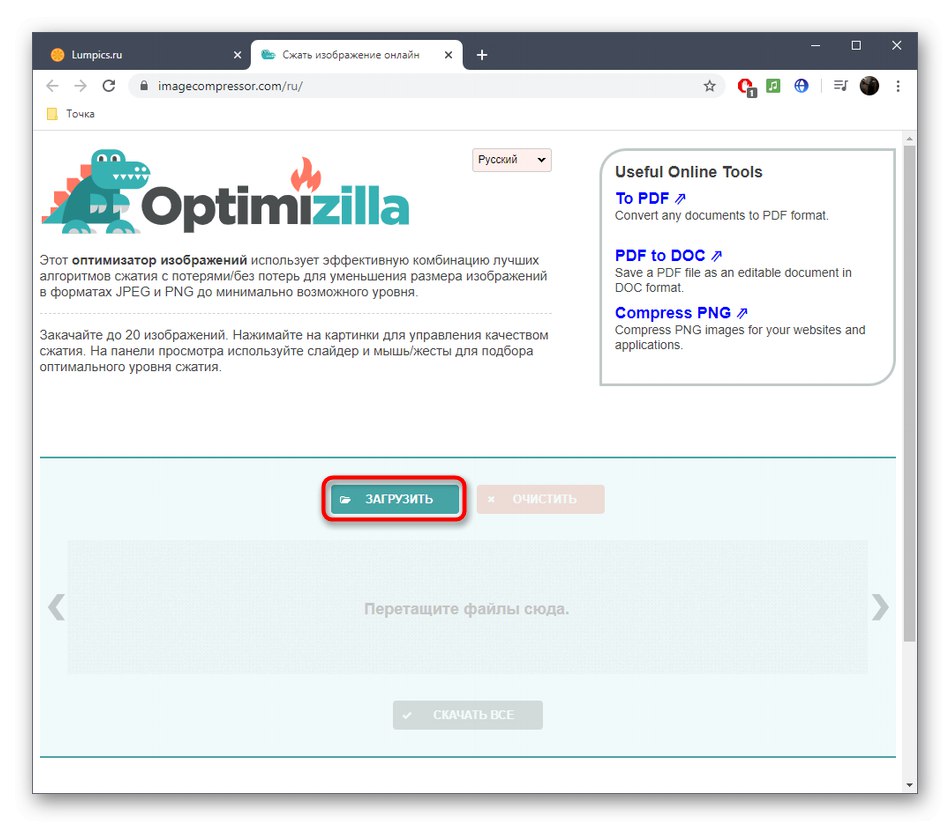
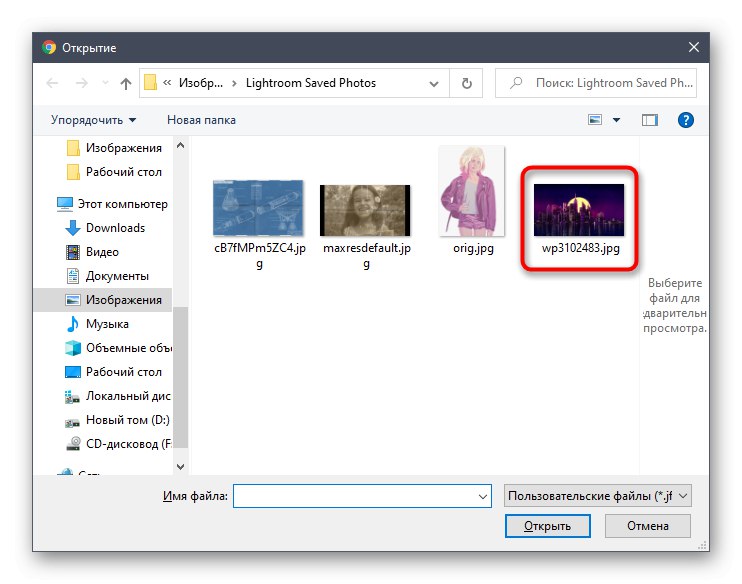
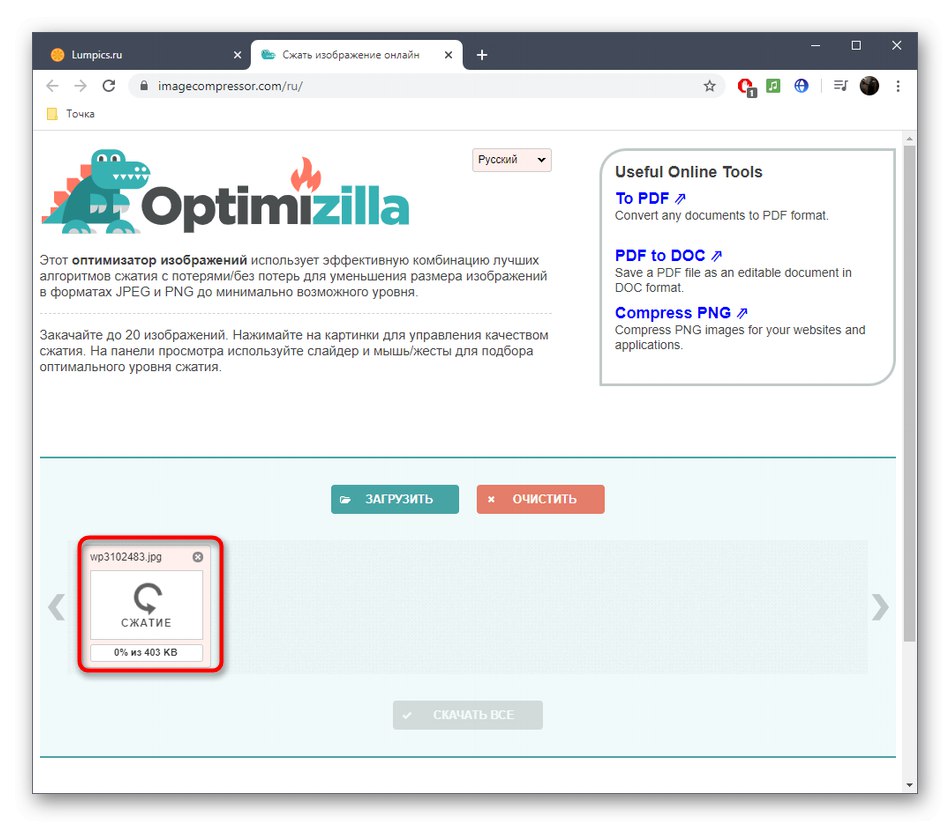
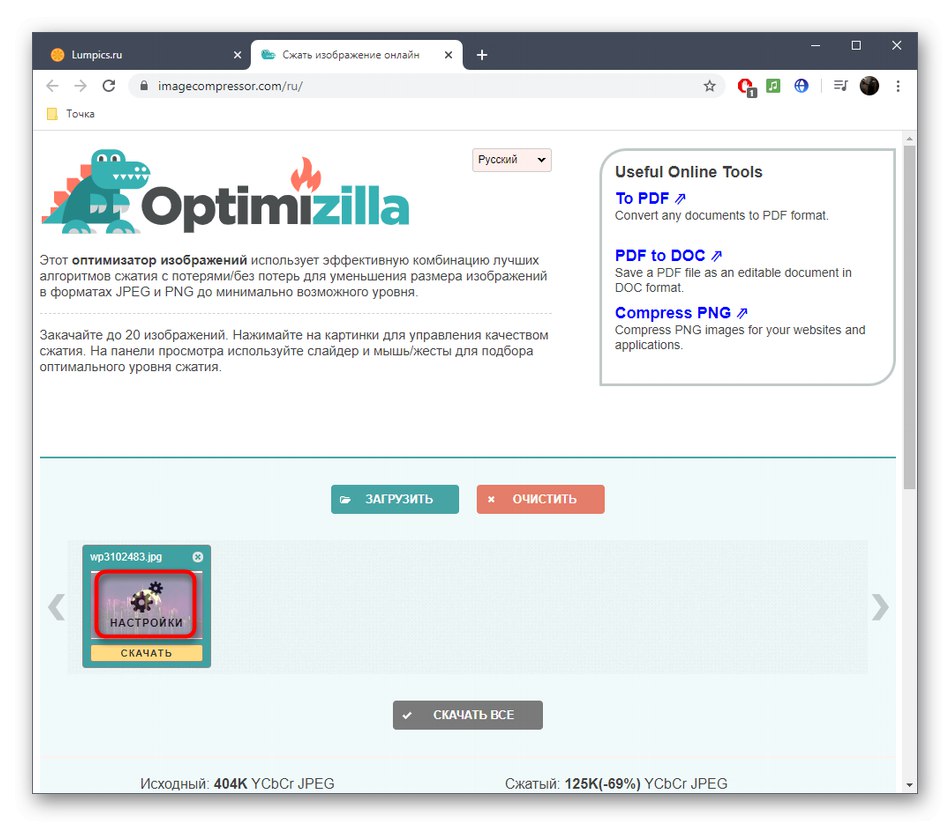
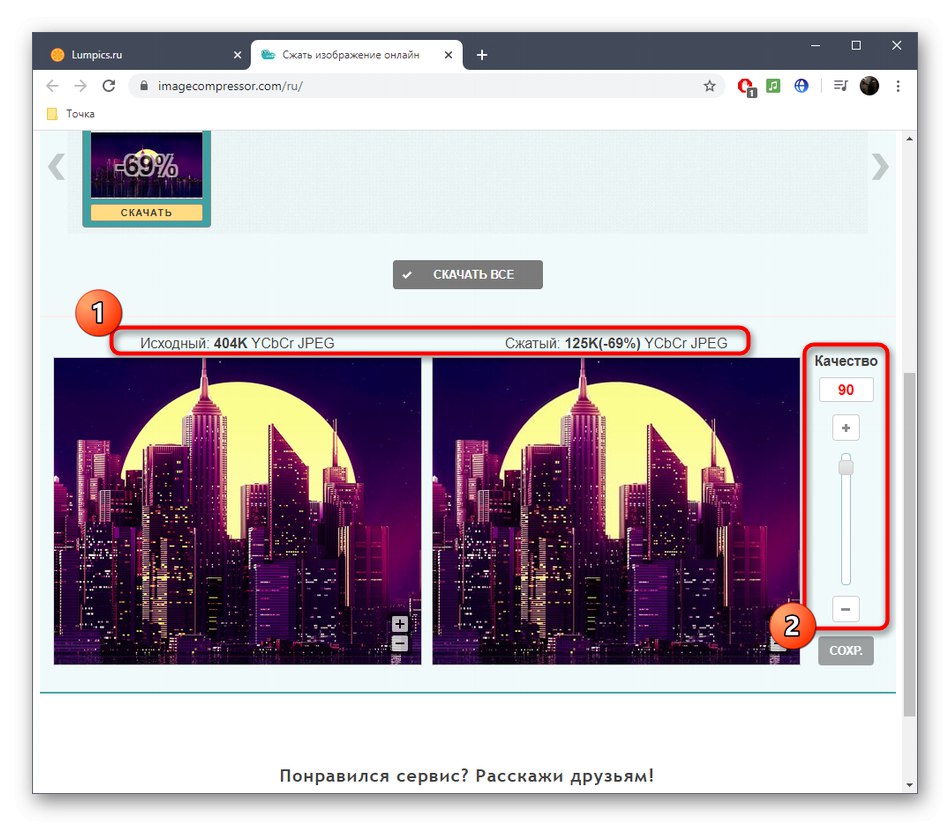
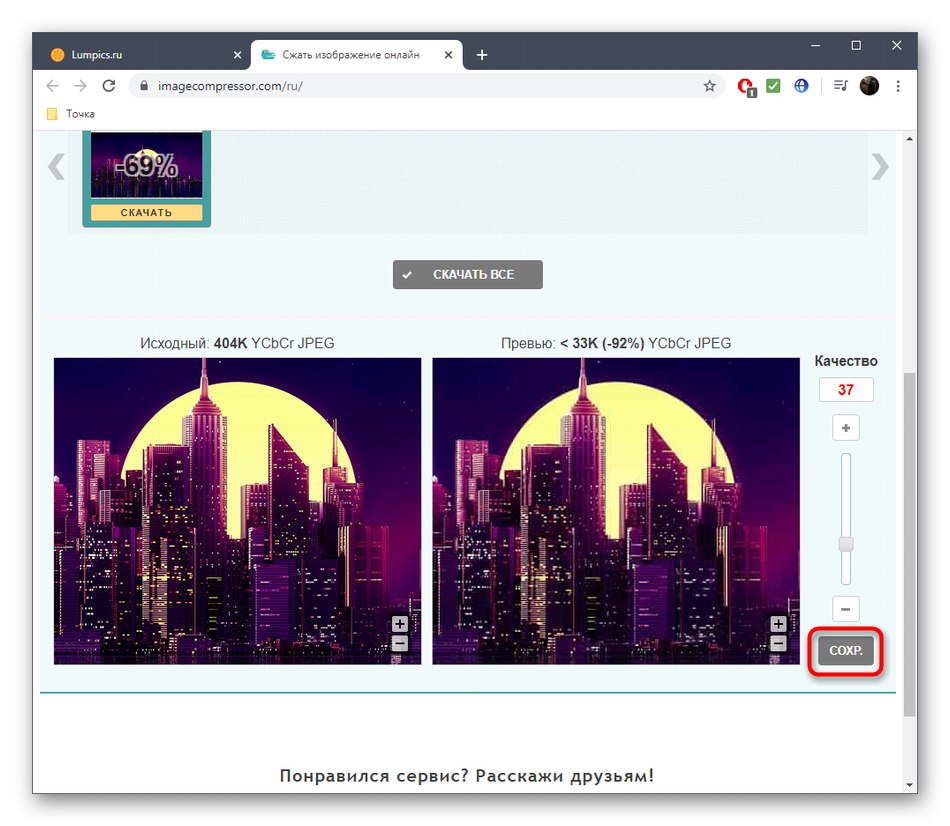
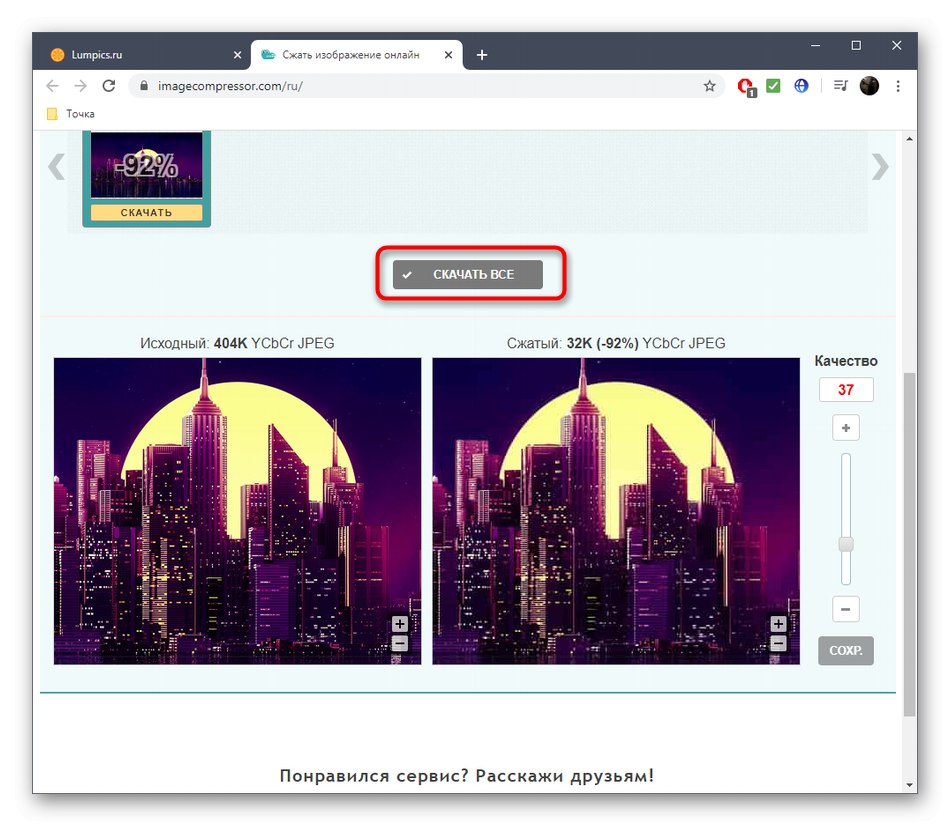
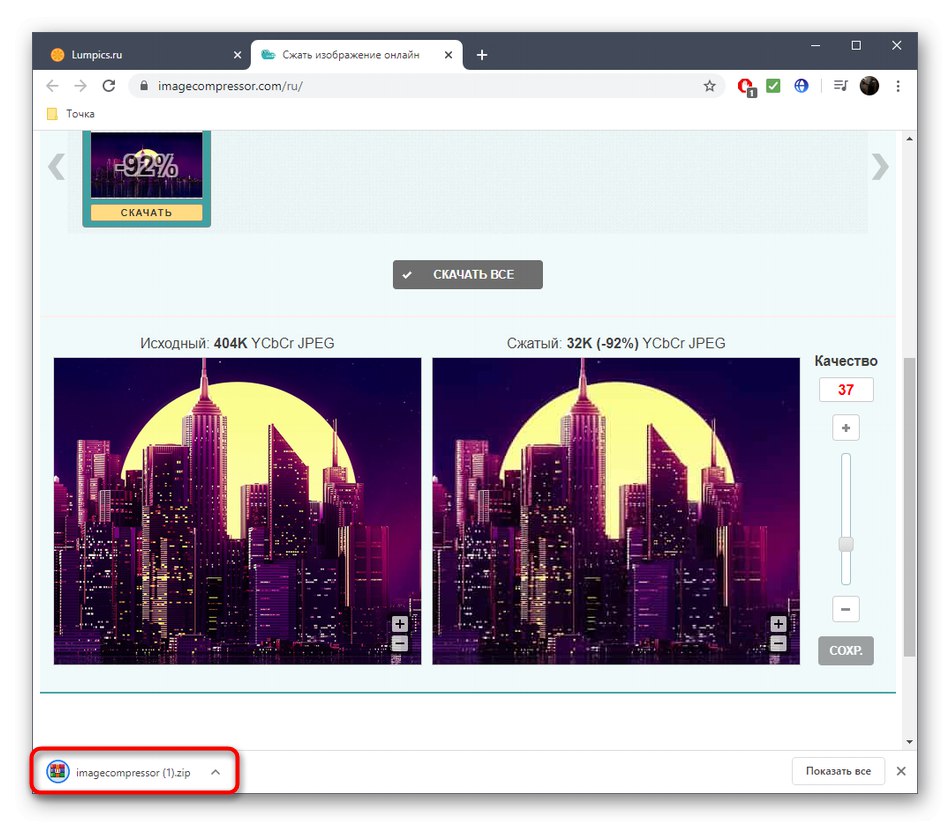
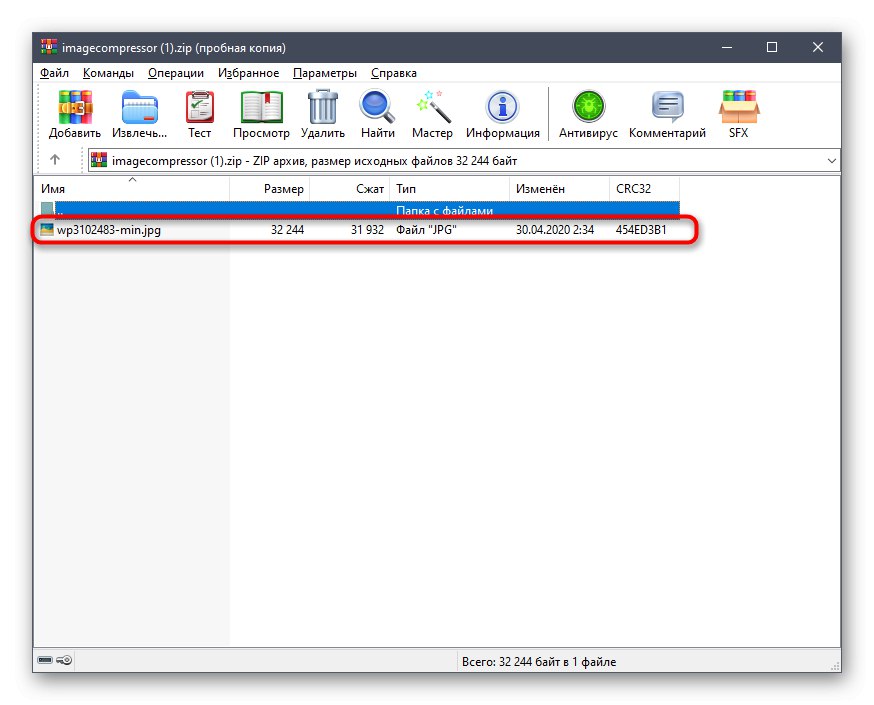
روش 2: IMGonline
اگر می خواهید ضمن پایین آوردن کیفیت عکس ، پارامترهای اضافی را تغییر دهید ، مثلاً اندازه را در مگاپیکسل کاهش دهید یا فراداده را حذف کنید ، قطعاً باید به سرویس آنلاین IMGonline توجه کنید. در آن ، برای این منظور شما باید فقط چند نقطه را با نشانگر علامت گذاری کنید.
به سرویس آنلاین IMGonline بروید
- برای رفتن به صفحه مورد نیاز سایت از لینک بالا استفاده کنید. کلیک کنید "انتخاب پرونده" برای اقدام به بارگذاری تصویر
- مورد مورد نیاز را در Explorer پیدا کرده و آن را باز کنید.
- مرحله دوم انتخاب پارامترهای فشرده سازی است. در اینجا ، مشخص کنید که می خواهید اندازه را در مگاپیکسل چقدر کاهش دهید ، تعداد انتقال رنگ را تغییر دهید و تصمیم بگیرید که آیا فراداده فایل (تاریخ ، مکان و سایر اطلاعات) را حذف کنید.
- در زمینه "کیفیت" مقدار را در صورت لزوم تغییر دهید. هرچه پایین تر باشد کیفیت بدتر است.
- وقتی آماده شد ، فقط کلیک کنید "خوب"برای شروع روند فشرده سازی.
- اطلاعاتی در مورد اندازه عکس نهایی و چند درصد فشرده سازی دریافت خواهید کرد. قبل از بارگیری ، تصویر را برای مشاهده باز کنید تا مطمئن شوید کاملاً با شرایط کاهش کیفیت مطابقت دارد و سپس آن را در حافظه محلی بارگذاری کنید.
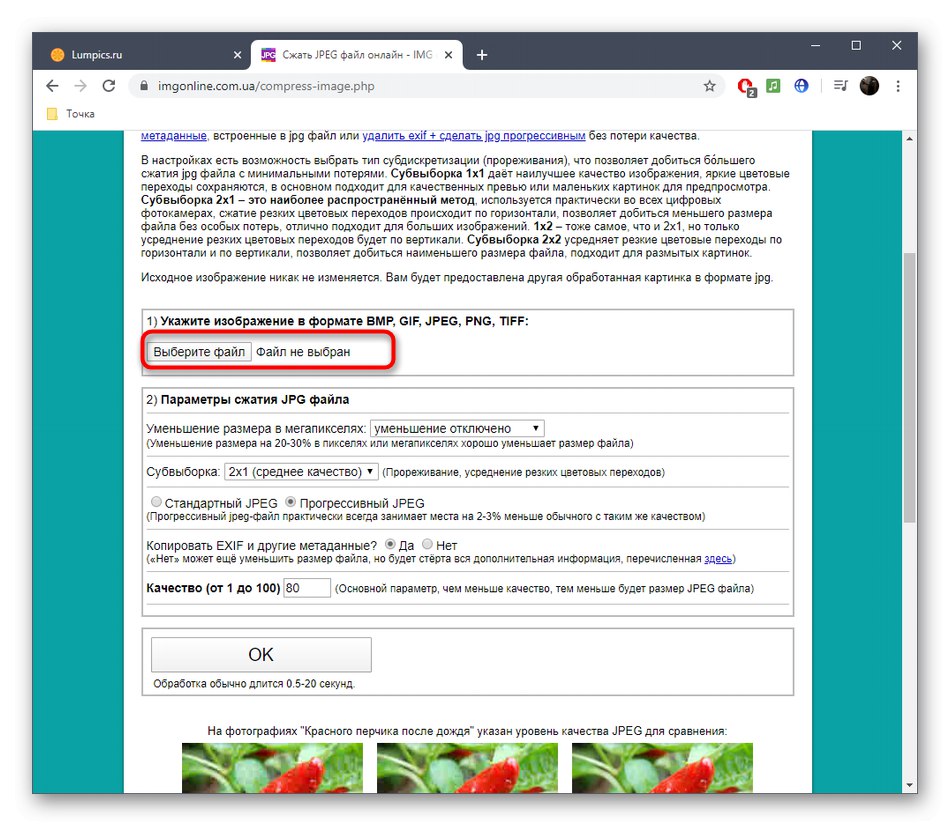
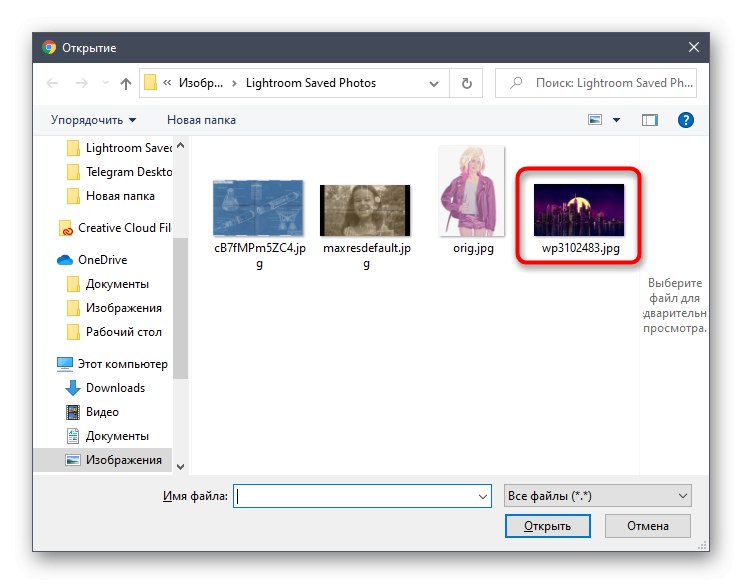
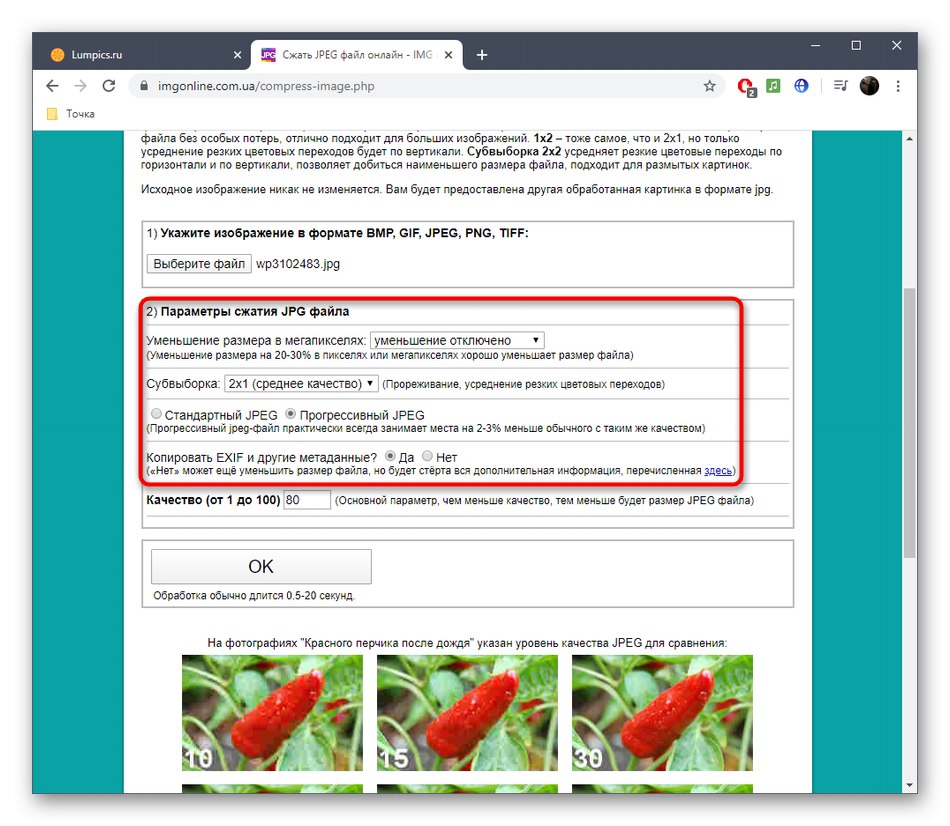
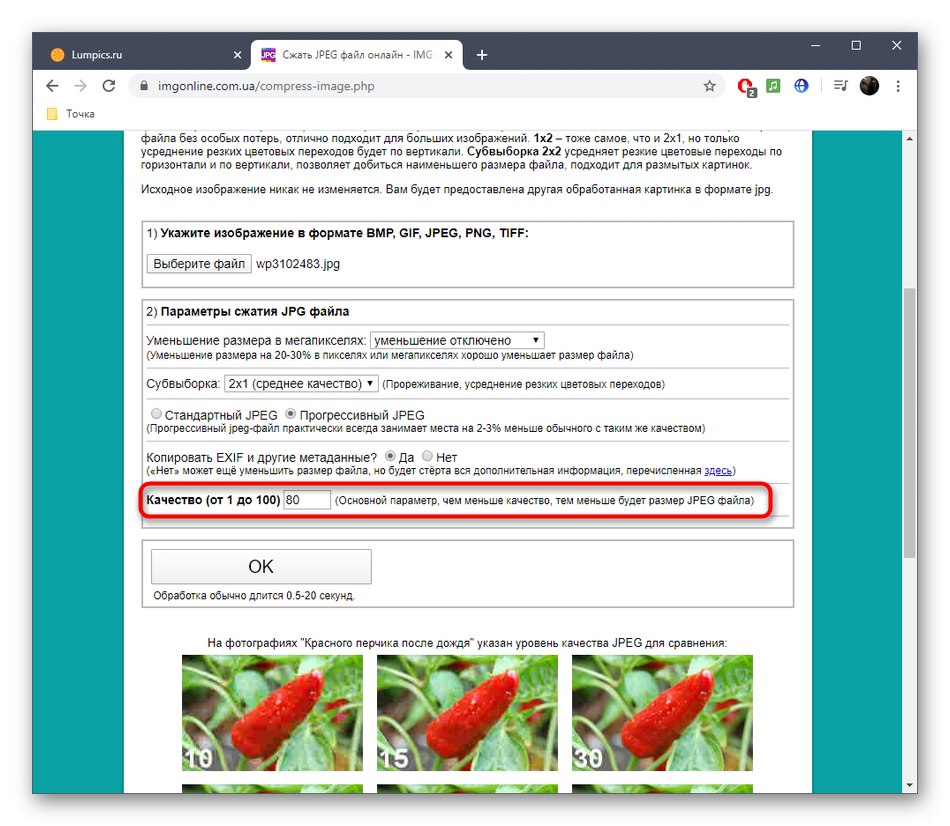
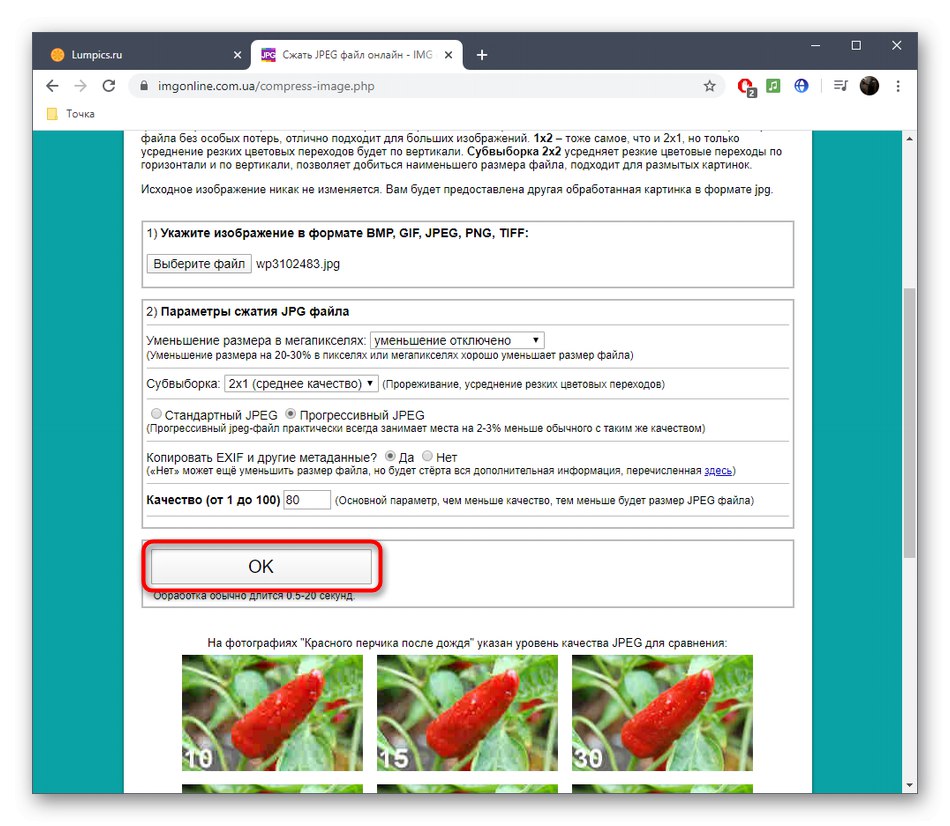
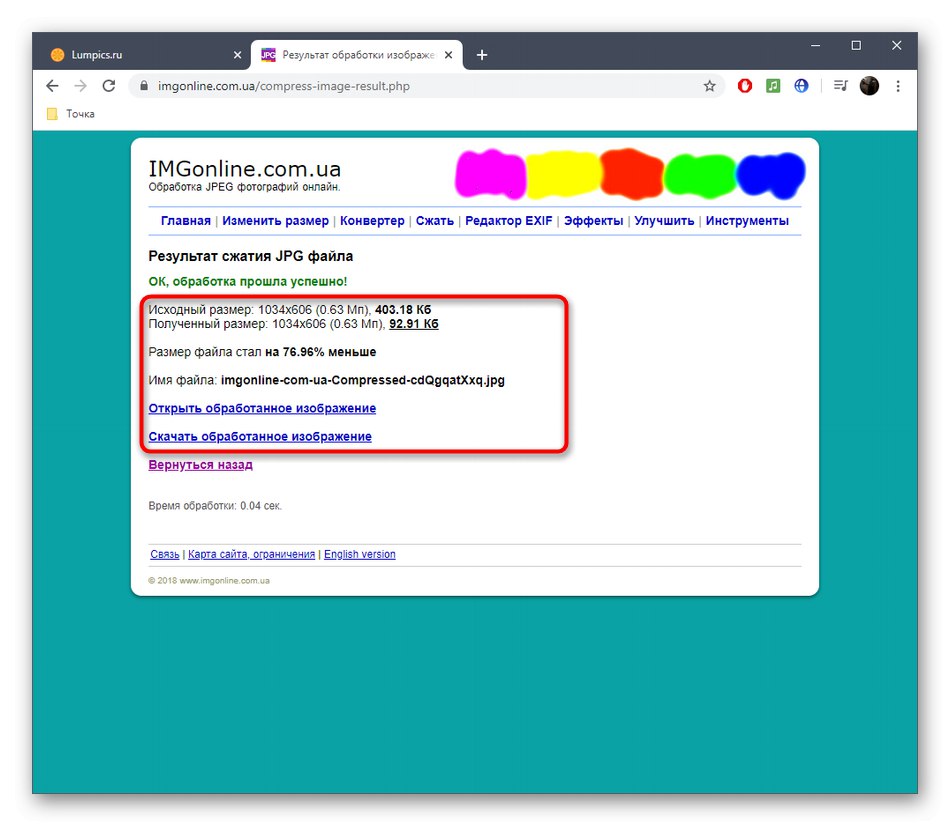
روش 3: ابزارهای آنلاین JPG
وب سرویس Online JPG Tools دارای تعداد زیادی ابزار مختلف برای کار با تصاویر است ، به عنوان مثال ، این امکان را به شما می دهد تا آنها را تبدیل کنید ، وضوح را تغییر دهید یا آنها را فشرده کنید. یک ماژول جداگانه برای تغییر کیفیت تصویر اختصاص داده شده است ، بنابراین کل مراحل بیش از یک دقیقه طول نمی کشد.
- هنگام باز کردن وب سایت Online JPG Tools ، بر روی پانل سمت چپ کلیک کنید تا به بارگیری تصویر بروید.
- به روش معمول ، تصویری را که می خواهید ویرایش کنید انتخاب کنید.
- به پایین برگه بروید و درصد فشرده سازی کیفیت را تنظیم کنید.
- تغییرات را در زمان واقعی از طریق بلوک دوم دنبال کنید.
- اگر از نتیجه راضی هستید ، کلیک کنید "ذخیره به عنوان".
- دوباره روی کلیک کنید "دانلود".
- منتظر بمانید تا بارگیری به اتمام برسد و با تصویر پایین و با کیفیت پایین کار را ادامه دهید.
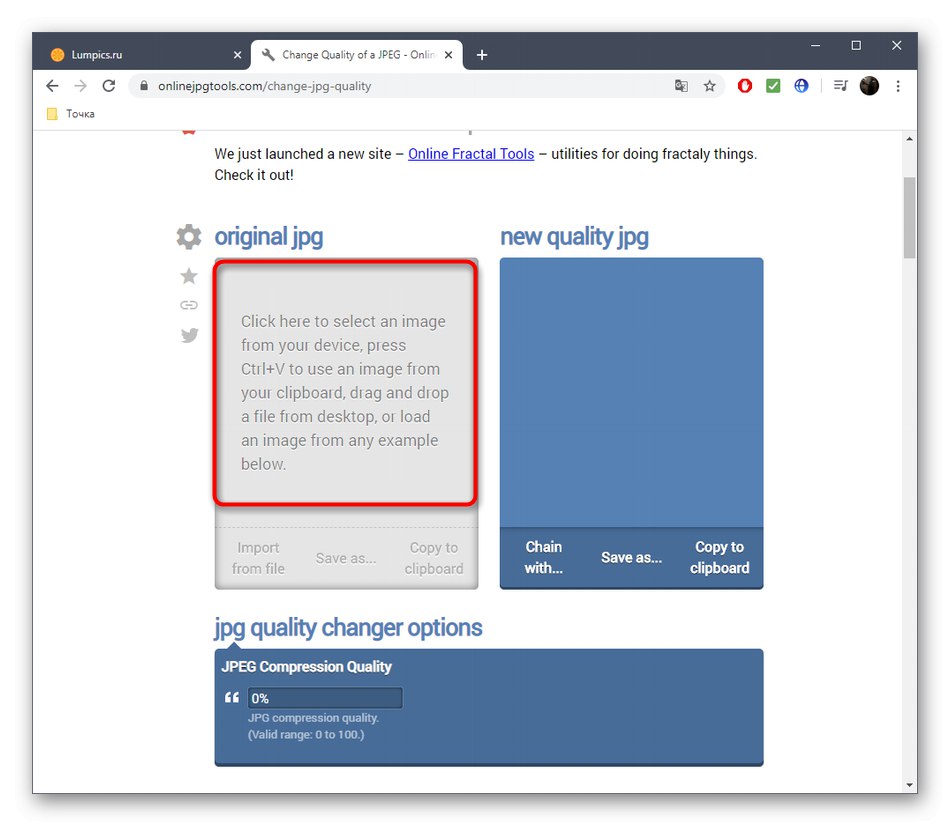
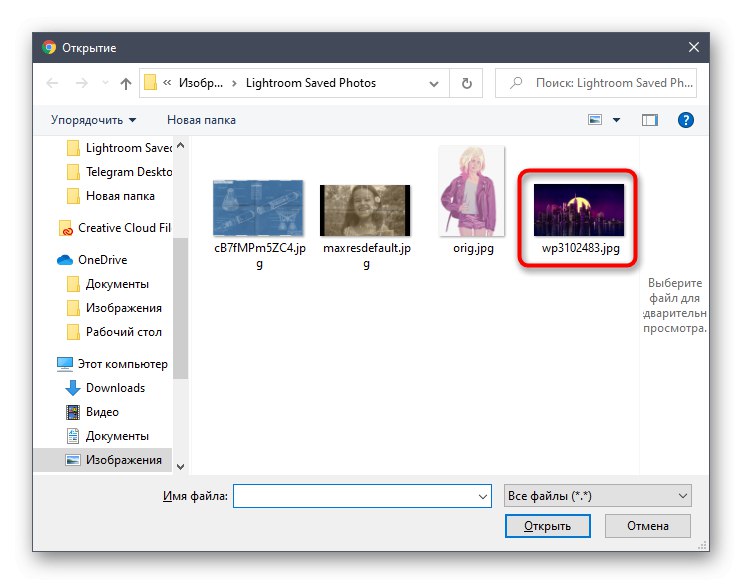
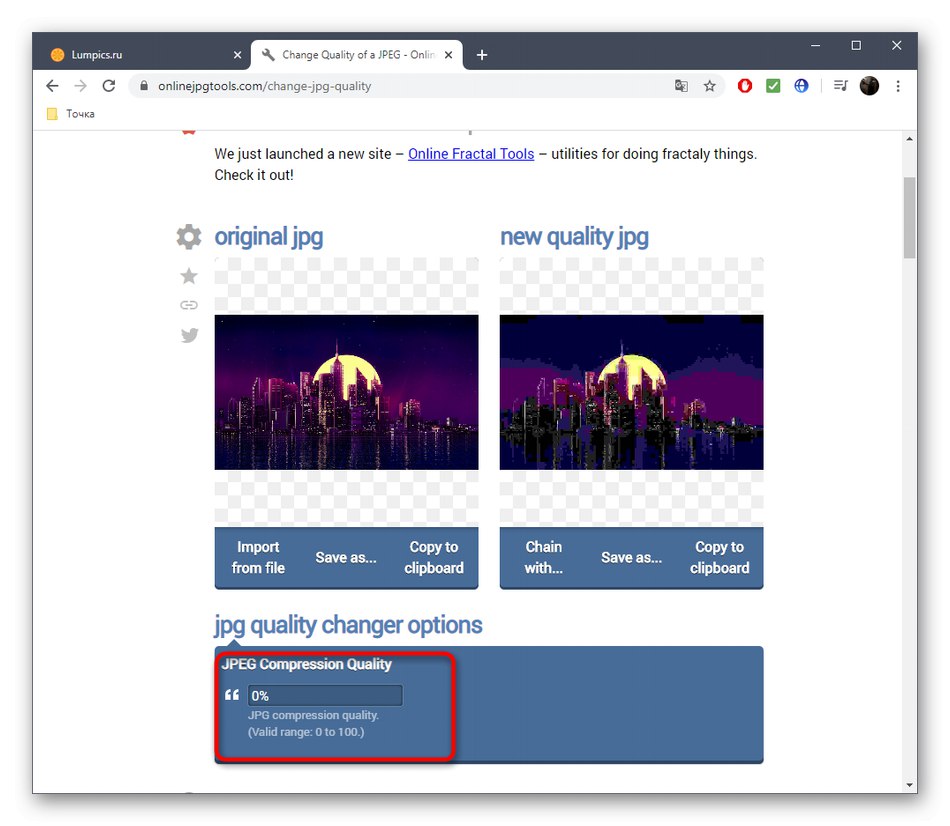
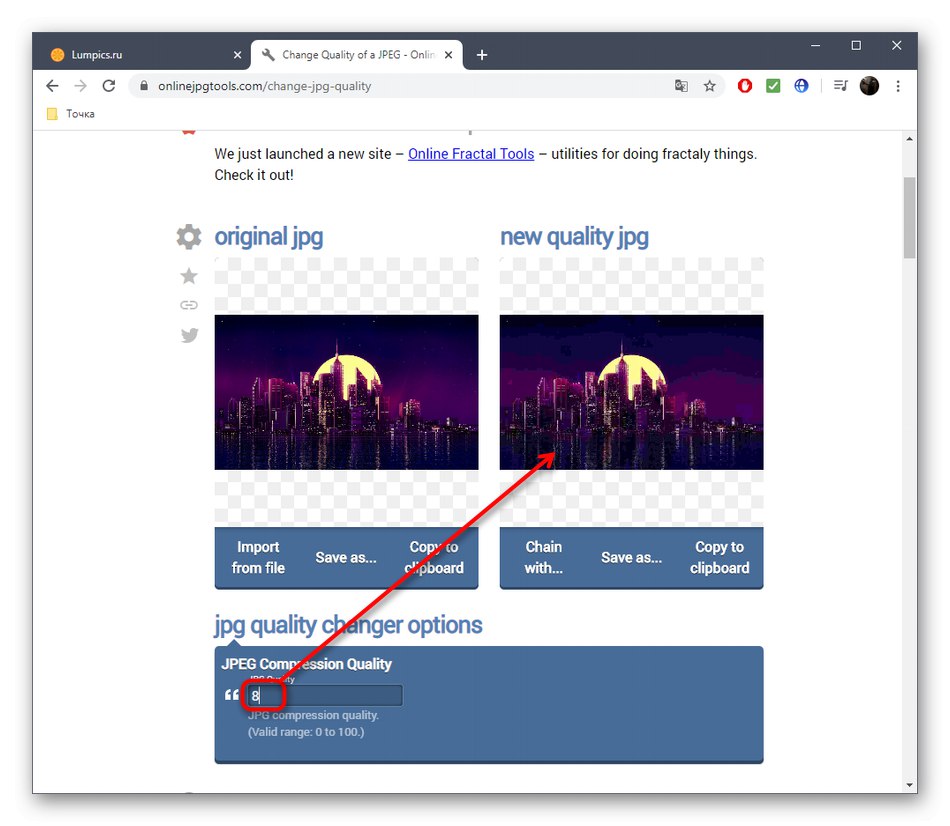
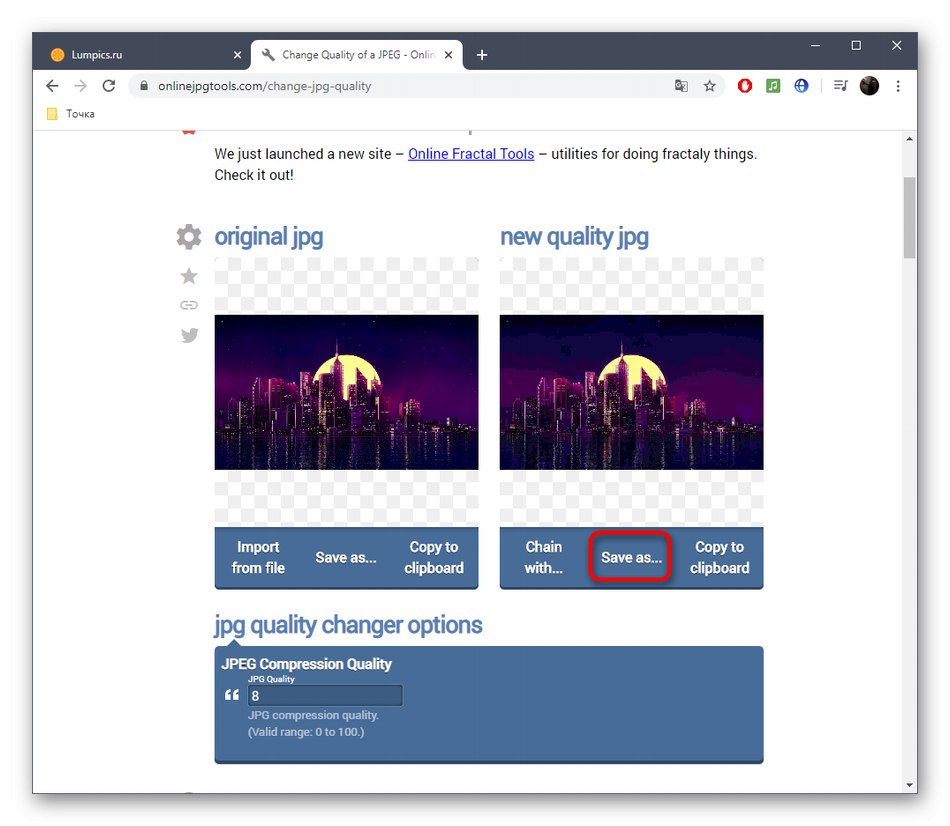
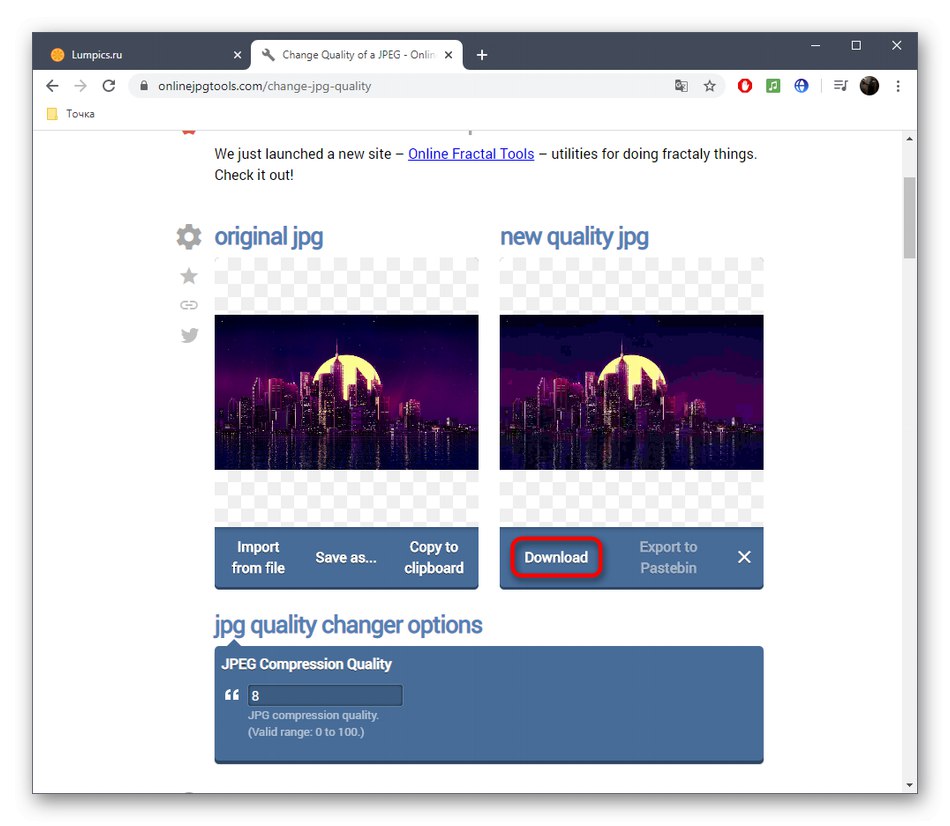
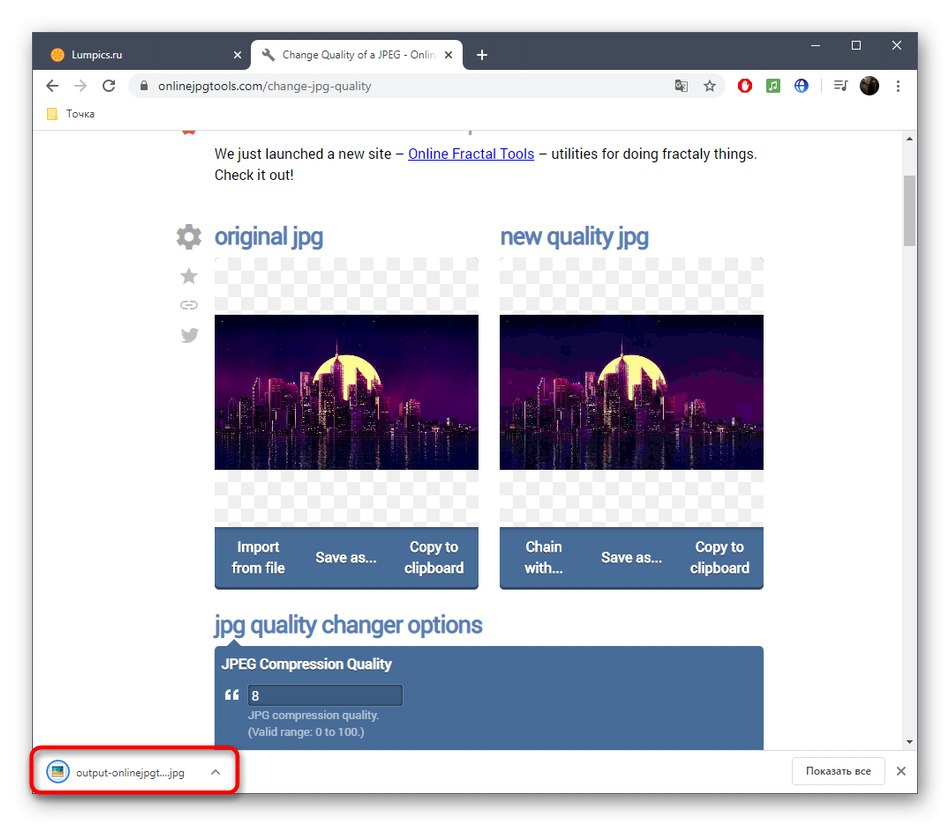
اگر به روند فشرده سازی عکس علاقه دارید ، می توانید از راه های دیگر ، بدون تأثیر در کیفیت ، به این مهم برسید. شما می توانید دستورالعمل های مربوط به این موضوع را در مقالات دیگر وب سایت ما پیدا کنید.
جزئیات بیشتر:
تصاویر PNG را بصورت آنلاین فشرده کنید
تصاویر JPEG را بدون از دست دادن کیفیت آنلاین فشرده کنید